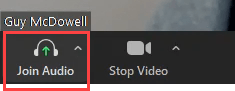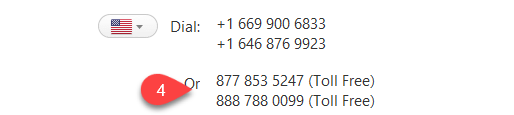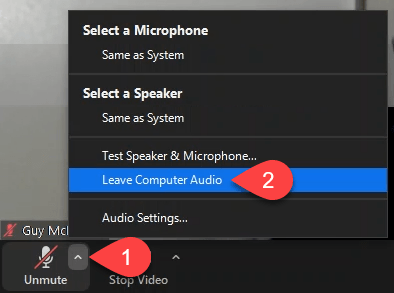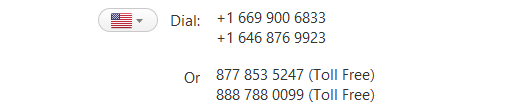Zoom konferenční služba se za méně než rok stal slovesem pro domácnost. Existuje velká šance, že někdo řekl, že vás „přiblíží“. Ale ne každý má zařízení s skvělý mikrofon, může být na obrazovce nebo může připojit k internetu. Zde je ukázka, jak se můžete telefonicky spojit se schůzkou Zoom.

Telefonické připojení a zvětšení základních účtů zdarma
Na v době psaní tohoto článku společnost Zoom upozornila, že „Kvůli zvýšené poptávce mohou být z vašeho bezplatného účtu Basic dočasně odstraněny možnosti telefonických konferencí.“
To, co Zoom doslova říká, je, že se budete moci na schůzku Zoom připojit pomocí telefonního čísla, nebo ne. Funkce dial-in se může vrátit k bezplatnému účtu, nebo nemusí.
Pokud jste hostitelem schůzky, zkontrolujte různé placené plány Zoom pro ten, který zajistí, že budete mít dial-in přístup.
Vytočte schůzku s přiblížením pomocí telefonního čísla
Jakmile se ke schůzce připojíte v počítači, aplikace vás požádá připojíte se ke zvuku. Pokud se tak nestane, vyberte možnost Připojit zvuk
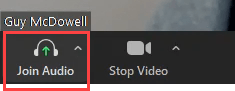 Vyberte Telefonní hovor. Pokud má hostitel schůzky doplněk pro volání, budete mít také možnost vybrat Zavolej mi.
Vyberte Telefonní hovor. Pokud má hostitel schůzky doplněk pro volání, budete mít také možnost vybrat Zavolej mi.
 Zobrazí se ikona vlajky. Pokud již zobrazuje vaši zemi, přejděte ke kroku 4, jinak vyberte rozevírací nabídku příznaků a vyberte zemi, ze které voláte. Ukáže vám čísla, která můžete vytočit z vaší země.
Zobrazí se ikona vlajky. Pokud již zobrazuje vaši zemi, přejděte ke kroku 4, jinak vyberte rozevírací nabídku příznaků a vyberte zemi, ze které voláte. Ukáže vám čísla, která můžete vytočit z vaší země.
 Zavolejte na kterékoli ze zobrazených čísel. Pokud je zobrazeno bezplatné číslo, zavolejte na číslo, abyste se vyhnuli poplatkům na dálku.
Zavolejte na kterékoli ze zobrazených čísel. Pokud je zobrazeno bezplatné číslo, zavolejte na číslo, abyste se vyhnuli poplatkům na dálku.
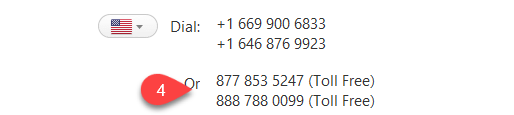 Jakmile odpoví automatický průvodce Zoom, zadejte ID schůzkya poté #….
Jakmile odpoví automatický průvodce Zoom, zadejte ID schůzkya poté #….
 Nyní zadejte svého účastníka IDa poté #….
Nyní zadejte svého účastníka IDa poté #….
 Pokud existuje přístupový kódChcete-li se připojit ke schůzce, zadejte ji a poté #….
Pokud existuje přístupový kódChcete-li se připojit ke schůzce, zadejte ji a poté #….
 Toto okno zavřete výběrem možnosti Hotovo.
Toto okno zavřete výběrem možnosti Hotovo.

Jak opustit Zvuk počítače a Připojte se telefonicky
Pokud používáte Zoom pravidelně, můžete si nechat nastavit automatické připojení k počítačový zvuk. Nebo jste omylem vybrali možnost Připojit se zvukem počítače. To je v pořádku. Stále můžete přepnout na svůj telefon.
Vyberte šipku nahoru (^) na tlačítku Ztlumit / Zrušit ztlumení.
Vyberte Opustit zvuk počítače. Nyní můžete použít kroky v předchozí části k telefonickému připojení.
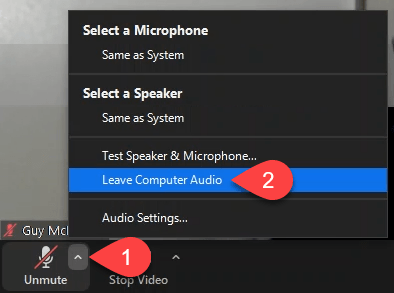
Jak se připojit ke schůzce přiblížení pouze telefonicky
Nejste u počítače, vy nemáte v telefonu aplikaci Zoom nebo nemůžete používat aplikaci Zoom, protože nechcete využít data mobilního telefonu. Možná se vám nelíbí snaží se vypadat, jako byste věnovali pozornost videohovoru Zoom. To je v pořádku, jednoduše se můžete telefonem připojit ke schůzce Zoom.
Pozvánka na schůzku bude obsahovat čísla, na která budete volat. Pokud je k dispozici bezplatné číslo, použijte jej vyhnout se poplatkům na dlouhé vzdálenosti.
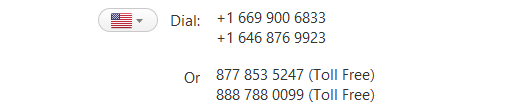 Automatická obsluha Zoom odpoví a vyzve vás k zadání ID schůzky, pak #….
Automatická obsluha Zoom odpoví a vyzve vás k zadání ID schůzky, pak #….
 Pokud jste hostitel schůzky Zoom, zadejte hostitelský klíč pro zahájení schůzky. Pokud se připojujete k schůzce někoho jiného a funkce připojení před hostitelem není povolena, počkejte stisknutím klávesy #.
Pokud jste hostitel schůzky Zoom, zadejte hostitelský klíč pro zahájení schůzky. Pokud se připojujete k schůzce někoho jiného a funkce připojení před hostitelem není povolena, počkejte stisknutím klávesy #.
Automatický účastník Zoom se zeptá zadejte své ID účastníka. Stisknutím tlačítka #přeskočíte. Musíte to udělat, pouze pokud jste se ke schůzce již připojili na počítači, v aplikaci nebo jste účastníkem diskuse na webináři.
Pokud pozvánka na schůzku obsahovala přístupový kód, zadejte jej a poté #….
Při připojování ke schůzce se zoomem pouze po telefonu je třeba mít na paměti několik věcí.
Ke schůzce se můžete připojit později v počítači nebo prostřednictvím aplikace. Pokud tak učiníte, stiskněte #, zadejte své ID účastníkaa dalším stisknutím #propojte zvuk telefonu s videem svého počítače nebo aplikace .
Připojení ke schůzce může vyžadovat heslo konkrétně pro připojení telefonem. Zobrazí se v pozvánce pod ID schůzky.
Přepínání mezi možnostmi Ztlumita Zrušit ztlumenístisknutím hvězdičky (*) 6.
Chcete-li na schůzce zvednout ruku, stiskněte hvězdičku (*) 9ý>
Připojte se ke schůzce se zvětšením pomocí mobilního odkazu pro iPhone jedním klepnutím
Hostitel schůzky může být schopen přidat jedno klepnutí mobilní odkazy na jejich pozvání. To funguje pouze pro iPhony. Pokud to váš hostitel dokáže, je to nejjednodušší způsob telefonického připojení pomocí telefonu. Jednoduše klepněte na odkaz v pozvánce a telefon zavolá na dané číslo. Pokud to hostitel nastaví, může odkaz také automaticky zadat ID schůzky a heslo.

U hostitelů, kteří uvažují o použití mobilních odkazů iPhone One-Tap, mějte na paměti několik věcí.
Pokud e-mail účastníka zobrazuje pouze prostý text, nebude to fungovat. Musí mít povolenou podporu HTML.
Pokud vaše telefonní číslo podporuje více jazyků, odkaz na jedno klepnutí nebude fungovat, protože automatický účastník se chce zeptat na jazykové preference účastníka. To lze přeskočit přidáním 0 #před číslo schůzky v odkazu, ale pak se pouze použije první jazyk nabízený účastníkovi.
Zvětšujete?
Pokud používáte Zoom, Skype nebo Microsoft Teams a máte pár skvělých tipů, které by mohly ostatním pomoci, budeme rádi, když je budete sdílet. Pokud máte dotazy týkající se těchto konferenčních služeb, vyhledejte je na našem webu nebo se neváhejte zeptat v komentářích níže.
Související příspěvky: